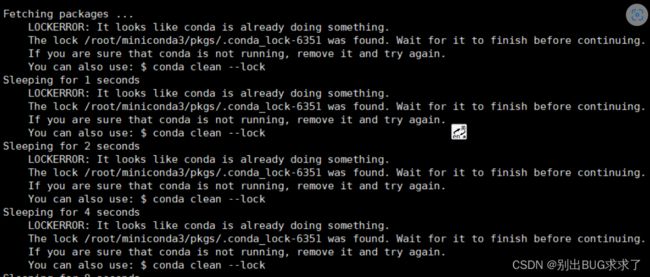树莓派上如何安装anaconda/miniconda环境配置
目录
- 1. 前言
- 2. miniconda下载
- 3. miniconda 安装
- 4. 添加 .bashrc 配置
- 5. Conda 更换源,软件更新
- 6. 部分问题及解决方案
-
- 报错一:
- 报错二:
- 报错三:
- 7. 卸载miniconda
- 8. 版本问题/注意事项
1. 前言
在装完树莓派之后,当你想要使用python去写代码的时候,这个时候由于python的版本容易冲突,且不好配置python环境的原因,在这里建议安装miniconda去配置python环境
树莓派系统自带的默认的python版本是2.7,但是注意并不代表树莓派内部不包含python3的版本,树莓派的桌面好像是依赖于python3的版本,所以尽量别去树莓派内部环境下乱使用rm命令乱删文件,否则后果自负~
安装之前查看系统情况
uname -a
2. miniconda下载
Raspbian 下载 Miniconda 的方法和下载 Anacodna 差不多,可以使用 wget 命令:
wget http://repo.continuum.io/miniconda/Miniconda3-latest-Linux-armv7l.sh
3. miniconda 安装
安装 Miniconda 基本也属于一键安装的模式,需要注意的是要设置一下安装的路径,具体操作如下:
sudo bash Miniconda3-latest-Linux-armv7l.sh
接下来根据提示,按 Enter 跳过安装协议(注意别按太快,否则会直接退出)
然后输入 yes同意并开始安装,接下来会提示是否更改默认路径,其默认路径是 /root/miniconda3 ,为了日后使用方便,我们会将安装路径设置成用户目录之下,具体路径/home/pi/miniconda3 ,设置完路径后,等待安装完成即可。
4. 添加 .bashrc 配置
安装结束后,python 和 conda 还不能正常使用,我们还需要配置 .bashrc 文件,我们用
vim ~/.bashrc
打开 ~/.bashrc,在配置文件最后添加以下语句(如果已经有了就不需要更改了,如果没有打开后输入i, 进入编辑模式,粘贴下面语句,按Esc,并且输入:wq退出):
export PATH="/home/pi/miniconda3/bin:$PATH"
配置完成后,我们将更新以下配置:
source ~/.bashrc
配置完成后,我们可以使用 python --version ,就可以看到这是我们的 Python 已经是 Python 3 版本了。
安装完之后可以使用conda命令查看一下,我的是在root权限下,
如果你使用conda是这样的,说明你的也在root权限下

因为我们刚才使用 sudo 安装,如果这是 Miniconda3 的所有者是 root,我们需要先变更一下文件夹属性,具体操作如下:
sudo chown pi:pi -R miniconda3
如果你在pi用户下可以使用conda命令请跳过变更操作,或者如果你并不想更改为pi下,可以使用sudo su命令切换到root下,但是每次你都需要切换会很麻烦
5. Conda 更换源,软件更新
为了之后使用安装新的包、更新conda更快,具体操作如下:
conda config --add channels https://mirrors.tuna.tsinghua.edu.cn/anaconda/pkgs/free
conda config --add channels https://mirrors.tuna.tsinghua.edu.cn/anaconda/pkgs/main
显示下载地址:
conda config --set show_channel_urls yes
替换源之后,我们需要使用
conda update conda
来升级 conda,之后使用conda create -n {你的环境名} python=版本号创建一个你的python环境
conda create -n py36 python=3.6
6. 部分问题及解决方案
报错一:
修改报错的py文件,在第报错行前添加下列代码:
sslssl._create_default_https_context = ssl._create_unverified_context
sslssl._create_default_https_context = ssl._create_unverified_context
报错二:
ssl.SSLError: [SSL: CERTIFICATE_VERIFY_FAILED] certificate verify failed (_ssl.c:600)
解决办法:
关闭ssl验证,执行下面的命令
conda config --set ssl_verify false
报错三:
ARM-Linux系统安装miniconda3后,conda create -n clock python=3.5.2 找不到python
Error: No packages found in current linux-armv7l channels matching: python 3.6*
You can search for this package on anaconda.org with
anaconda search -t conda python 3.6*
You may need to install the anaconda-client command line client with
conda install anaconda-client
解决方法:
增加树莓派的源
conda config --add channels rpi
conda create --name py36 python=3.6
如果你报这个错误,请Ctrl+z强制结束进程,退出输入conda clean --lock。因为此时不知道conda怎么了,自己把自己进程锁起来了,清空一下锁,然后再重新输入
conda create --name py36 python=3.6
我的问题到此结束,之后使用source activate {你的环境名}命令激活python环境即可
7. 卸载miniconda
- 首先,在家目录~有一个miniconda3的文件夹,使用rm命令将它删除:
rm -rf {miniconda3的路径}
rm -rf miniconda3
- 使用vim {.bashrc的路径}
vim .bashrc
命令进入.bashrc文件,将conda的语句用#注释掉
- 最后,重新激活一下
source .bashrc就可以了。
8. 版本问题/注意事项
我正在尝试在我的树莓派 3.7 模型 B 上安装 python 4 env for miniconda。
但是当我在做conda install python 3.7
我得到. Error: No packages found in current Linux-armv7l channels matching: 3.7
如何在那个miniconda上以某种方式安装Python 3.7?
Miniconda 仅在 Python3.4 下为 armv7l 所以你需要将 python3.7 用于 armv7l(没有 anaconda 或 miniconda 只是 python)
注意:
这上面不支持高版本的python,所以在树莓派上进行conda还是比较鸡肋的-对于要快速部署新应用的人来说